推薦系統(tǒng)下載分類: 最新Windows10系統(tǒng)下載 最新Windows7系統(tǒng)下載 xp系統(tǒng)下載 電腦公司W(wǎng)indows7 64位裝機(jī)萬能版下載
【Notepad++中文版】Notepad++官方下載 v7.8.3 特別版
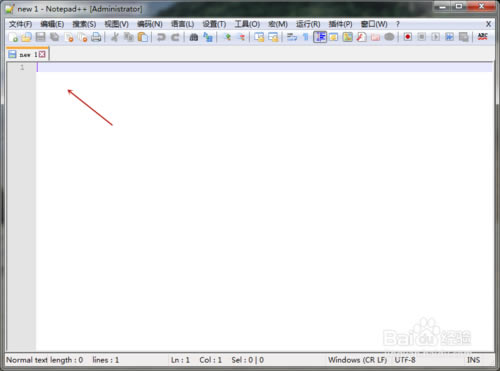
- 軟件類型:編程軟件
- 軟件語言:簡體中文
- 授權(quán)方式:免費(fèi)軟件
- 更新時間:2024-12-11
- 閱讀次數(shù):次
- 推薦星級:
- 運(yùn)行環(huán)境:WinXP,Win7,Win10,Win11
軟件介紹
Notepad++中文版是一款功能強(qiáng)大的文本編輯器,能夠幫助用戶在不方便編程而又有靈感的時候進(jìn)行程序編輯,比WIN系統(tǒng)自帶的記事本來說,Notepad++在編程的時候會有語法亮度提醒,還能夠支持宏以及擁有語法折疊等功能,并且永久免費(fèi),中文界面,還能夠支持?jǐn)?shù)十種計算機(jī)語言,是程序人員的最佳伙伴。
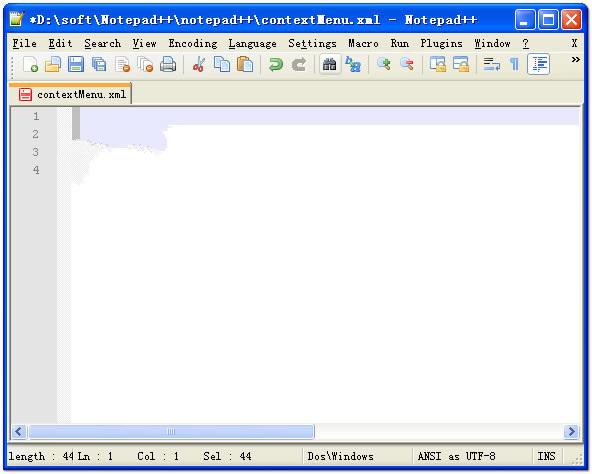
Notepad++中文版軟件特色
所見即所得
如果有彩色打印機(jī),你可以把你的源代碼以多種顏色打印出來。
用戶自定義編程語言
用戶可自定義編程語言:自定的編程語言不僅有語法高亮度顯示功能,而且有語法折疊功能功能。注釋、關(guān)鍵字和運(yùn)算符號也可以自定義。
字詞自動完成功能
用戶能做自己的API列表(或從下載專區(qū)下載需要的api文件) 。一旦api文件建立完成且在正確的路徑系統(tǒng),鍵入Ctrl+Space(你可以修改這個快捷鍵)啟動字詞自動完成功能。欲知更多信息,請參考字詞自動完成功能在線幫助。
支持同時編輯多文件
可以同時開啟多頁面來編輯。
支持多重視窗同步編輯
用戶可同時有兩個視窗對比排列。不但能開啟兩個不同文件在分別兩個不同的窗口,并且能開啟一個單獨(dú)文件在兩個不同的視窗內(nèi)(clone mode)進(jìn)行同步編輯。同步編輯的成果將在兩個的窗口內(nèi)同時更新。請參考同步編輯畫面。
搜索和替換正則表達(dá)式
用戶可用正則表達(dá)式來搜索和替換一個字符串。
完全支持拖曳功能
用戶可用拖曳功能來開啟文件,也可以用拖曳功能來變換開啟文件的位置,甚至可拖曳開啟文件從一個窗口到另一個窗口。
自動檢測開啟文件狀態(tài)
如果外部修改(或刪除)Notepad++已開啟文件,用戶將會被通知更新文件內(nèi)容(或刪除檔案)。
支持多國語言
支持中日韓Windows環(huán)境,及阿拉伯語與希伯來文的Windows環(huán)境。
高亮括號及縮排輔助
當(dāng)光標(biāo)移至下列字符{ } [ ] ( )旁時,此字符與遠(yuǎn)方相對應(yīng)的字符以及縮排輔助(如果存在的話)將會以高亮來顯示。
書簽
用戶可以單擊書簽邊行(書簽邊行位于列數(shù)邊行右方)或使用鍵盤捷徑Ctrl+F2來標(biāo)明或移除書簽。使用鍵盤捷徑F2到下一個書簽或Shift+F2到上一個書簽。如欲清除所有書簽,使用菜單“尋找”->“清除所有書簽”。
巨集(宏)
用戶可儲存數(shù)百個巨集(宏)指令,并分配快捷鍵。
其它
放大與縮小功能內(nèi)部窗口位置可任意移動
Notepad++中文版軟件功能
內(nèi)置支持多達(dá)27種語法高亮度顯示(包括各種常見的源代碼、腳本,能夠很好地支持 .info 文件查看),還支持自定義語言;
可自動檢測文件類型,根據(jù)關(guān)鍵字顯示節(jié)點(diǎn),節(jié)點(diǎn)可自由折疊/打開,還可顯示縮進(jìn)引導(dǎo)線,代碼顯示得很有層次感;
可打開雙窗口,在分窗口中又可打開多個子窗口,顯示比例;
提供了一些有用工具,如鄰行互換位置、宏功能等;
可顯示選中的文本的字節(jié)數(shù) (而不是一般編輯器所顯示的字?jǐn)?shù),這在某些情況下,比如軟件本地化很方便);
正則匹配字符串及批量替換;
強(qiáng)大的插件機(jī)制,擴(kuò)展了編輯能力,如Zen Coding。
Notepad++中文版使用教程
notepad基本使用方法
在電腦上找到Notepad++編輯器,點(diǎn)擊打開,如下圖所示。

Notepad++編輯器打開效果如下圖所示。
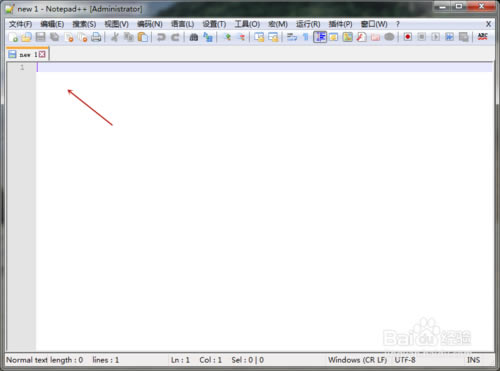
Notepad++可以編輯html、js、css等文件代碼,小編在文件中編寫一段html代碼,如下圖所示。
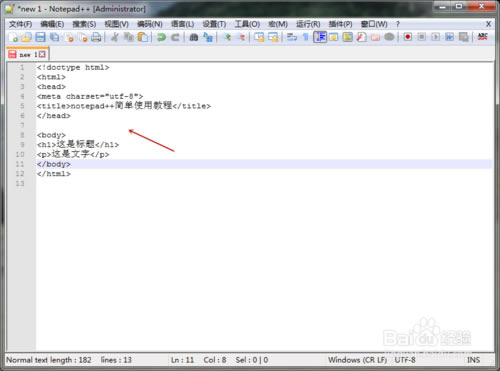
簡單的代碼編輯完成后,“Ctrl+s”保存這個文件,如下圖所示。
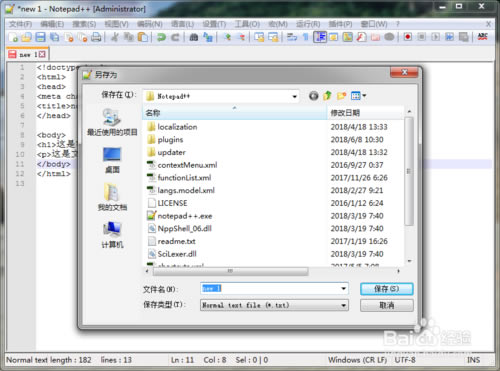
修改保存文件地址、保存文件名稱和保持文件類型。
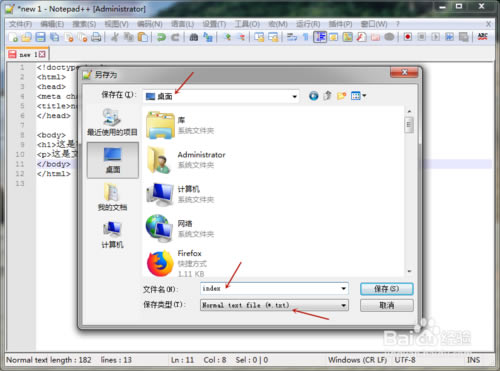
找到對應(yīng)的文件類型,并選中,如下圖所示。
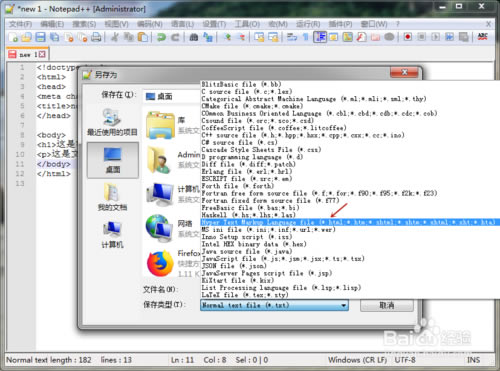
然后點(diǎn)擊保存按鈕,html文件就保存在電腦桌面上了。
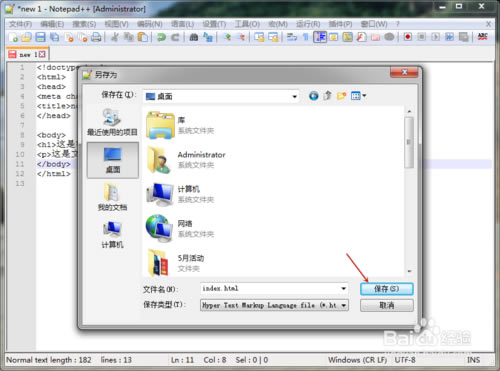
notepad怎么設(shè)置中文
1、首先需要我們將安裝好的Notepad++雙擊打開,打開后開Notepad++軟件界面如下圖:下圖界面就是英文語言。
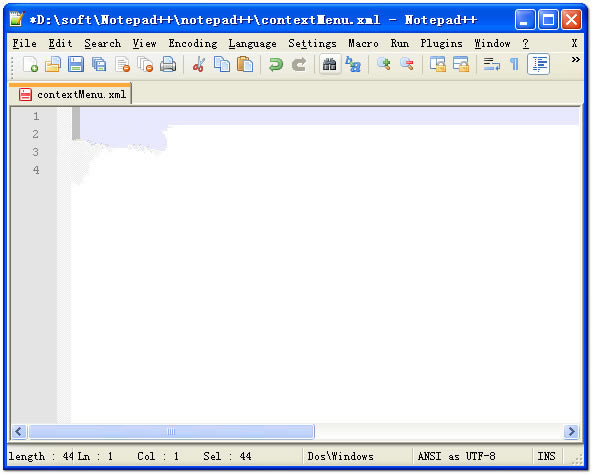
2、打開Notepad++后我們找到【settings】選項(xiàng)并打開,該選項(xiàng)可以設(shè)置你需要的語言。然后我們選擇【preferences】選項(xiàng)。
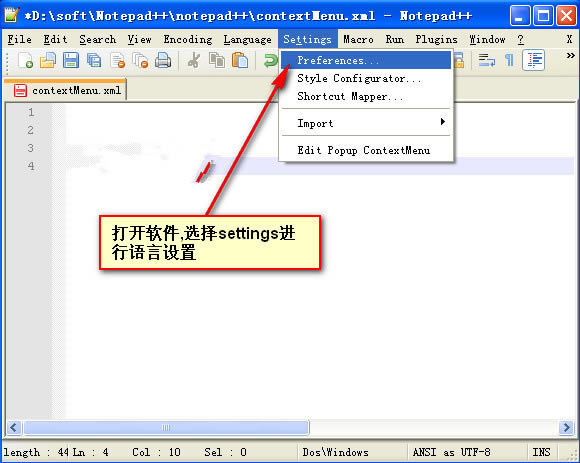
3、選擇preferences后將進(jìn)入到選擇語音界面,在這里我們可以選擇【General】選項(xiàng)然后在location處點(diǎn)開選擇下拉中的【中文簡體】。
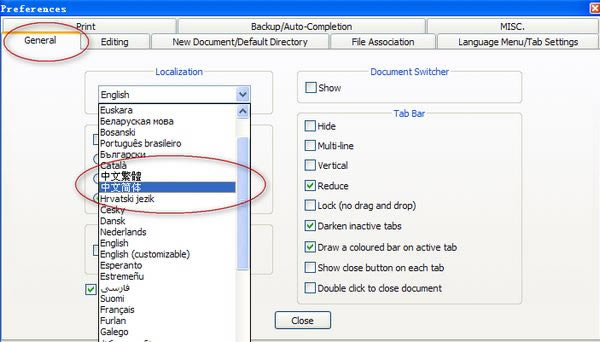
4、設(shè)置后關(guān)閉該界面,然后你所看到的Notepad++編輯器就會是中文狀態(tài)了
notepad++中文版如何更改字體大小和顏色?
1、首先需要我們打開notepad++中文版,然后在界面中找到【設(shè)置】選項(xiàng)點(diǎn)進(jìn)去,選擇【語言格式設(shè)置】打開。
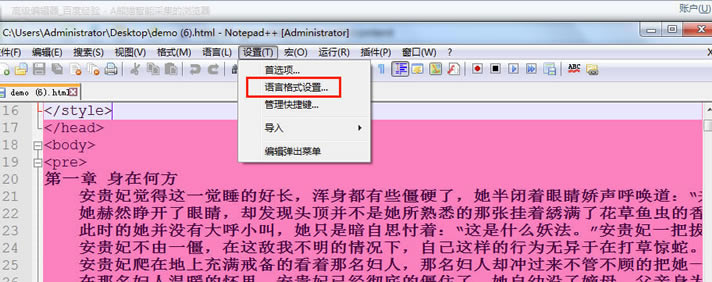
2、選擇語言格式設(shè)置后將進(jìn)入設(shè)置界面,在這里我們可以設(shè)置語言種類、呈現(xiàn)樣式、顏色等信息。請根據(jù)自己喜好進(jìn)行設(shè)置。
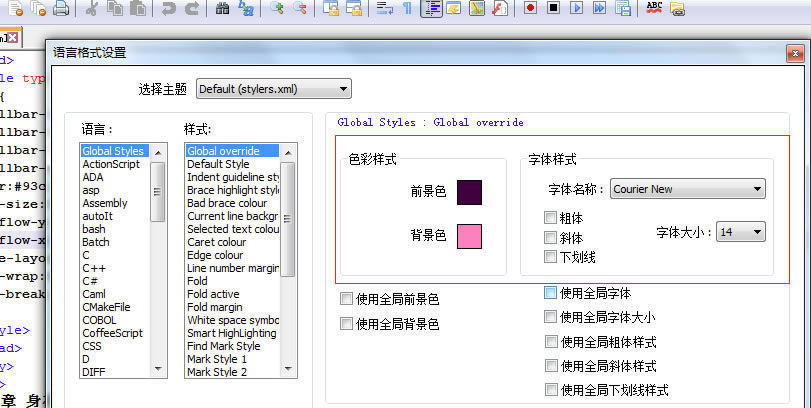
3、對了,想要將以上設(shè)置的信息用于所有頁面我們還需要一步,那就是將紅框框選的位置進(jìn)行勾選,如你沒有勾選將只在某個頁面顯示哦。
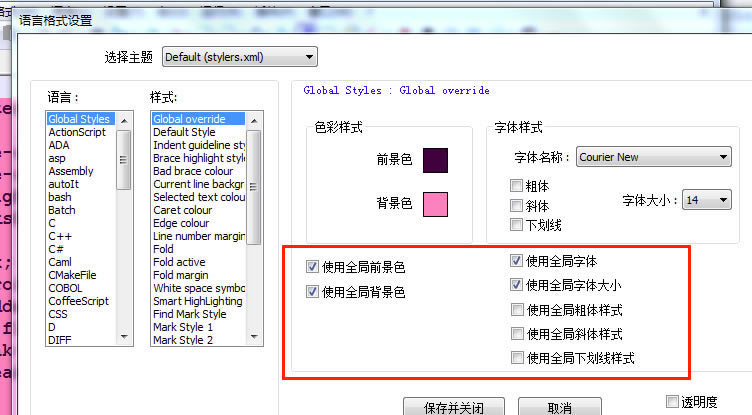
4、以上有關(guān)Notepad++更改字體大小及顏色的步驟已經(jīng)設(shè)置好了。我們只需要單擊【保存并關(guān)閉】按鈕關(guān)閉該頁面即可。
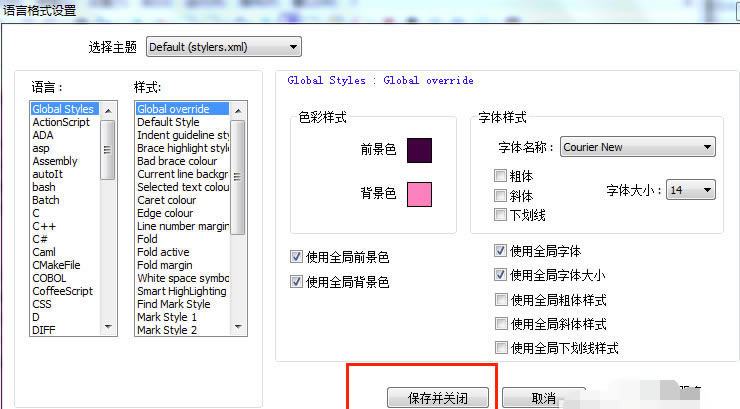
5、順便在為大家分享有關(guān)如何去除Notepad++編輯器里文本出現(xiàn)的波浪線。文中波浪線效果截圖:有些波浪線看起文章總會不舒服,繼續(xù)看如何解決該問題吧。
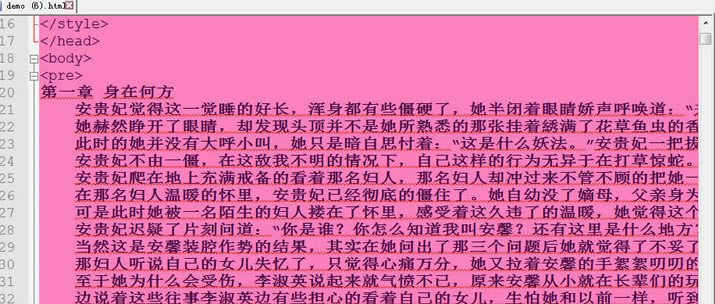
6、首先我們需要在圖中找到【插件】選項(xiàng),然后選擇DSpellCheck并將Spell Check Document Automatically選項(xiàng)前的對鉤去掉。
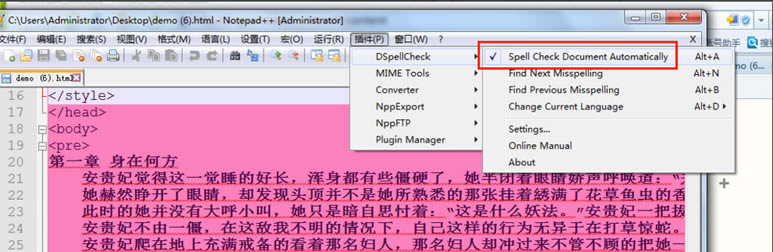
7、最后為你展示去除波浪線后的效果故,如下:是不是看著順眼多了,不會有擠得的感覺。
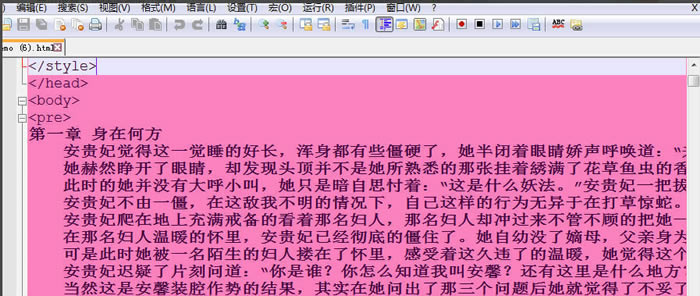
Notepad++中文版常見問題
什么是Notepad++
Notepad++是在Microsoft Windows下使用的文本編輯器和源代碼編輯器。它支持約80種編程語言,并帶有語法突出顯示和代碼折疊功能。借助其選項(xiàng)卡式編輯界面,它允許在單個窗口中處理多個打開的文件。Notepad ++在GPL下可用,并作為免費(fèi)軟件分發(fā)。
什么是用戶定義語言
Notepad ++預(yù)先包裝有許多Language詞法分析器,它們將語法突出顯示應(yīng)用于源代碼或文本數(shù)據(jù)。但是,并非每種可能的語言或格式樣式都可用。輸入用戶定義的語言(或簡稱“ UDL”):UDL界面允許用戶定義用于格式化普通文本,關(guān)鍵字,注釋,數(shù)字的規(guī)則;定義定界符(如字符串周圍的引號或列表周圍的括號),這將導(dǎo)致這些定界符之間的文本被格式化;并定義可用于折疊的符號或關(guān)鍵字(按需隱藏和隱藏代碼或文本塊)。
Notepad++中文版更新日志
1.刪除惱人的“無更新”通知。
2.Fix Folder as Workspace不更新回歸。
3.通過選中和取消選中首選項(xiàng)對話框中的“禁用擴(kuò)展列”選項(xiàng)來修復(fù)崩潰問題。
4.嘗試使用命令行參數(shù)啟動輔助實(shí)例時修復(fù)崩潰。
5.如果文件夾名稱包含逗號,則從“文件夾作為工作區(qū)”問題修復(fù)“Explorer Here”。
1贛教云教學(xué)通2.0-贛教云教學(xué)通2.0下載 v5......
2step7 microwin-西門子PLC S7......
3百度網(wǎng)盤清爽精簡純凈版-網(wǎng)盤工具-百度網(wǎng)盤清爽精......
4360安全瀏覽器-瀏覽器-360安全瀏覽器下載 ......
5谷歌瀏覽器 XP版-谷歌瀏覽器 XP版-谷歌瀏覽......
6Kittenblock重慶教育專用版-機(jī)器人編程......
7seo外鏈助手(超級外鏈) -SEO外鏈優(yōu)化工具......
8Notepad3-記事本軟件-Notepad3下......

